Alle Spenden eines bestimmten Jahres segmentieren
Folgendes Beispiel zeigt die Regeln für eine Segmentierung «alle Spenden 2018»:
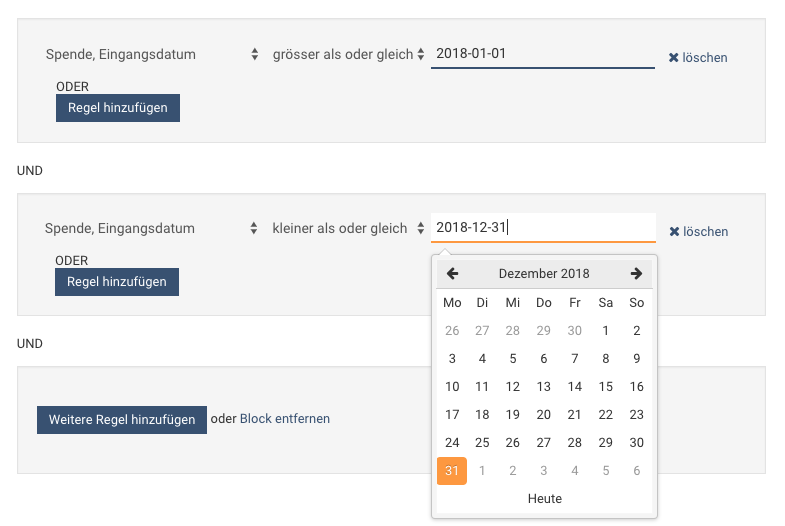
Nachdem die Segmentierung erstellt wurde, können auch Kennzahlen wie z. B. der Totalbetrag unter «Aktionen» abgerufen werden. Hierzu klicken Sie auf «Bericht erstellen».

Spenden mit Eigenschaften von Personen kombinieren
Bei der Festlegung der Regeln für eine Segmentierung stehen kombinierte Eigenschaften zur Auswahl. Beispielsweise können Sie mittels "Spende (verknüpft mit Person), Sprache" auf die jeweilige Sprache Ihrer Spender filtern, und dennoch Spenden als Resultat erhalten (anstatt Personen).
Dies kann nützlich sein, um Berichte anzuzeigen oder Spendenbestätigungen zu erstellen. Ein weiteres Beispiel ist die Regel "Spende (verknüpft mit Person), Schlagwörter".
So können Sie bspw. alle Spenden (optional auch in einem festgelegten Zeitraum) von Personen mit einem bestimmten Schlagwort segmentieren.
Weitere Eigenschaften
Grundsätzlich gilt: Bei der Erstellung einer Segmentierung, welche z. B. auf Spenden basiert, können nicht beliebige Eigenschaften anderer Typen wie Personen gemischt werden. Sie erhalten eine entsprechende Hinweismeldung.
Um dennoch ans Ziel zu kommen ist ein Zwischenschritt nötig: Erstellen Sie zuerst das (Basis-)Segment mit den Spenden im gewünschten Zeitraum, um anschliessend über die Aktionen die (mit diesen Spenden verknüpften) Kontakte zu verschlagworten.
Erstellen Sie hierzu vorab ein temporäres Schlagwort auf einem beliebigen Kontakt. Verschlagworten Sie dann in Ihrer Segmentierung alle Kontakte mit diesem Schlagwort.
Nachdem die Verschlagwortung abgeschlossen ist, erstellen Sie ein neues, zweites Segment, welches nun alle Personen mit dem Schlagwort und weiteren Eigenschaften (z. B. Geschlecht etc.) umfasst. Da Sie nun "sortenrein" arbeiten (Typ: Personen), können Sie die entsprechenden Regeln miteinander kombinieren.
Das Resultat ist eine Segmentierung mit jenen Kontakten, die im definierten Zeitraum gespendet haben und weitere Eigenschaften aufweisen.
Tipp: Nach Abschluss der Arbeiten können Sie über die Aktionen der Segmentierung das temporäre Schlagwort bei Nichtgebrauch auch wieder entfernen.